Обзор Disk Drill | ITProPortal
Опубликовано: 2022-04-01Disk Drill — популярное программное обеспечение для восстановления данных , доступное как для компьютеров Windows, так и для компьютеров Mac. В нашем обзоре Disk Drill мы анализируем его, чтобы помочь вам определить, подходит ли он для ваших нужд.
Обзор Disk Drill: снимок
Disk Drill — популярная программа для восстановления данных, и всестороннее тестирование показывает, что она заслуживает своей репутации. У него есть варианты как для устройств Windows, так и для Mac, с отличными бесплатными планами и пожизненными лицензиями по конкурентоспособным ценам.
Кроме того, Disk Drill очень прост в использовании. Быстрое сканирование занимает не более минуты и, как правило, находит любые файлы, которые необходимо восстановить. Более сложные восстановления можно выполнить с помощью глубокого сканирования, которое займет больше времени.
Disk Drill может похвастаться набором дополнительных функций, в том числе Recovery Vault, предназначенным для упрощения восстановления потерянных файлов в будущем. Он поддерживает сканирование внешних дисков и имеет высокую скорость восстановления.
По сравнению с его основными альтернативами, Disk Drill представляет собой один из более доступных вариантов. Она занимает одно из первых мест среди лидеров отрасли, и многие утверждают, что это лучшая программа для восстановления данных на рынке.
Оценка: 4,5/5
Читайте наш полный и подробный обзор.
Конкуренты Disk Drill
| Дисковая дрель | Мастер восстановления данных EaseUS | Звездное восстановление данных | |
|---|---|---|---|
| Счет | 4,5/5 | 4/5 | 4/5 |
| Плюсы | – Включает ряд параметров сканирования – Отличные бесплатные планы для Windows и Mac – Поддерживаются внешние диски | – Привлекательный интерфейс рабочего стола с простой навигацией – Отличный бесплатный тарифный план – Удобно для новичков и легко начать работу | – Бесплатные версии для устройств Windows и Mac – Отличная поддержка большинства типов файлов – Можно использовать для восстановления внешних устройств |
| Минусы | – Премиум-лицензия требуется для восстановления файлов Mac | – Довольно дорогой вариант – Сканирование очень медленное | – Инструмент глубокого сканирования работает медленно – Структура цен сбивает с толку |
| Вердикт | Disk Drill — это высоко оцененная и очень эффективная программа восстановления данных, которая поддерживается набором дополнительных инструментов и функций защиты данных. | EaseUS Data Recovery Wizard предназначен для начинающих и отлично справляется с восстановлением утерянных или случайно удаленных файлов. | Stellar Data Recovery — это продвинутая программа восстановления данных, позволяющая восстанавливать данные на различных устройствах и внешних дисках. |
Ключевые особенности Disk Drill
Disk Drill — мощная программа для восстановления данных, которая поддерживает операционные системы Windows и Mac. Его можно использовать для восстановления широкого спектра устройств, включая жесткие диски, USB-накопители, SD-карты, память цифровых камер и, если вы используете версию для Mac, данные с устройств iPhone или Android. Восстанавливается более 300 форматов файлов, что превосходно.
Еще одна замечательная функция — Recovery Vault Disk Drill. Когда он включен, он будет контролировать указанный диск или диски. Если будут замечены какие-либо изменения, такие как удаление или повреждение файла, он сохранит запись метаданных файла.
Обладая этой информацией, становится намного быстрее и проще восстановить файлы, если они впоследствии будут утеряны. Кроме того, вы можете бесплатно восстанавливать неограниченное количество файлов, если используете Disk Drill Recovery Vault для защиты своих данных.
После того, как вы запустите сканирование, вам, скорее всего, будут представлены тысячи восстановленных файлов. Вы не захотите восстанавливать их все, поэтому Disk Drill позволяет фильтровать и искать нужные файлы. Когда вы найдете те, которые, по вашему мнению, могут быть правильными, вы можете просмотреть их в проводнике файлов Disk Drill.
Disk Drill: основные функции и особенности
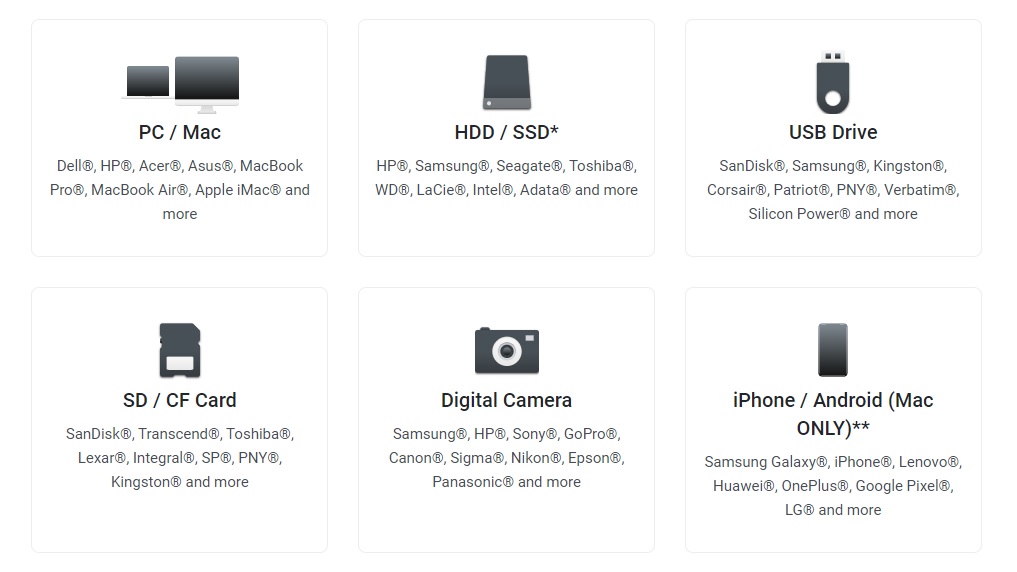
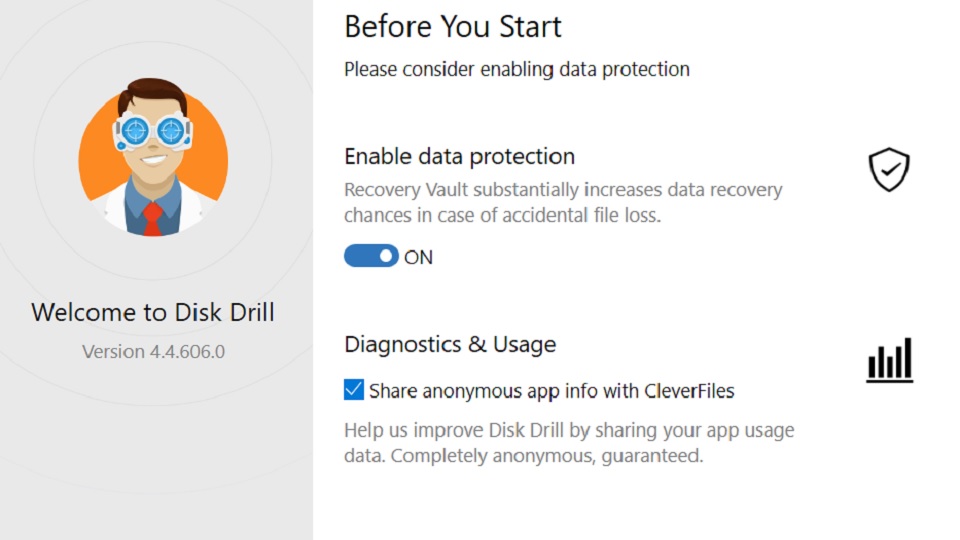
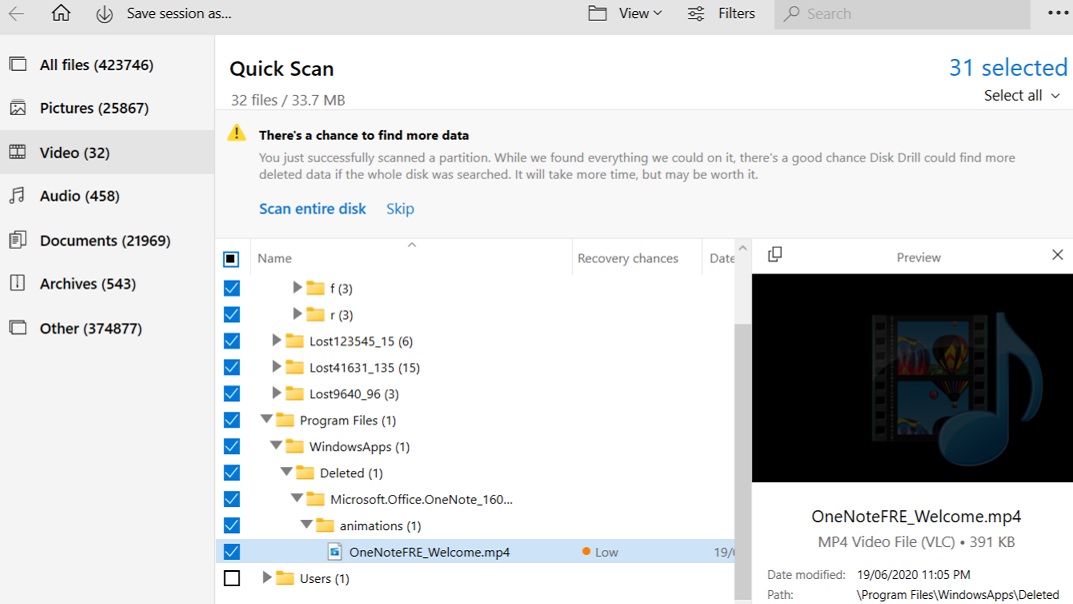
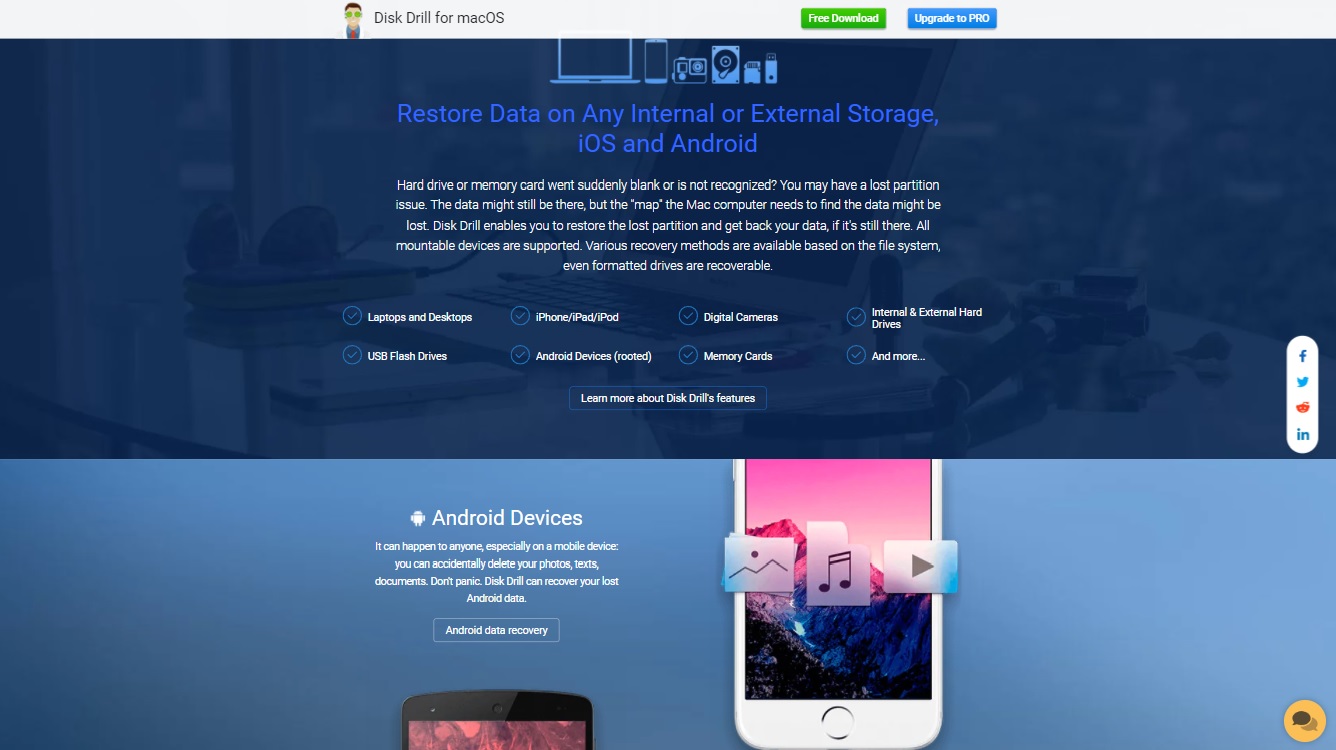
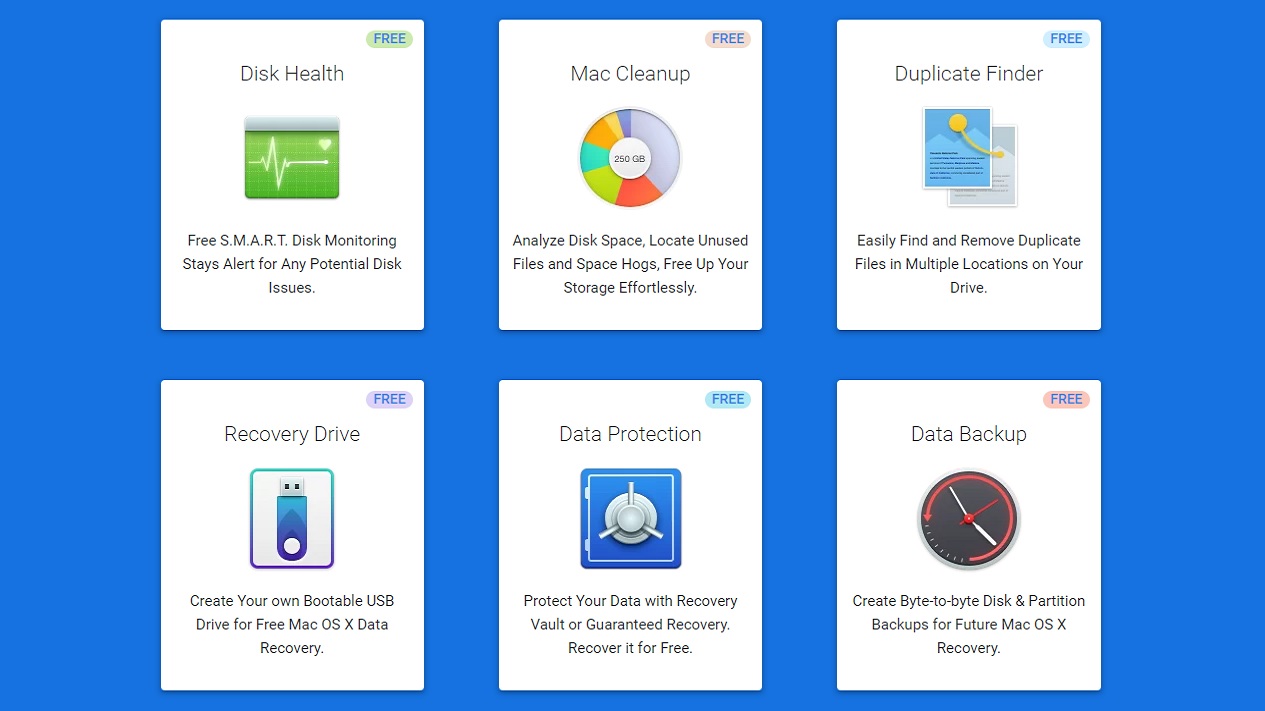

Хотя оно недоступно в виде мобильного приложения, Disk Drill поддерживает восстановление мобильных данных. Если у вас есть версия для Mac, вы сможете искать и восстанавливать потерянные фотографии, тексты, документы и другие данные с вашего устройства iOS или Android. Этот процесс аналогичен восстановлению любого другого внешнего запоминающего устройства, и у вас не должно возникнуть проблем с его работой.
И последнее, но не менее важное: Disk Drill поставляется с множеством дополнительных инструментов, которые помогут вам поддерживать работоспособность вашего устройства. Инструменты Disk Health и Mac Health предназначены для мониторинга вашего устройства и оповещения о любых проблемах. Duplicate Finder позволяет искать и удалять лишние файлы, которые могут замедлять работу вашего устройства, а инструмент резервного копирования данных предлагает варианты резервного копирования для пользователей Mac.
Дисковая дрель – что нового?
Disk Drill регулярно выпускает новые версии своих программ восстановления данных для Windows и Mac. Последний выпуск Mac был выпущен 2 марта 2022 года, и в нем улучшилось обнаружение программой определенных типов файлов. Это также повысило его способность восстанавливать нестабильные диски.
Последнее обновление Windows от начала ноября 2021 года было гораздо более полным. Он добавил полную совместимость с Windows 11, различные улучшения пользовательского интерфейса и повышенную скорость сканирования. Он также предоставил дополнительные параметры конфигурации для тех, кто хочет точно настроить сканирование и резервное копирование данных.
Независимо от вашей операционной системы, вы можете быть уверены, что команда Disk Drill усердно работает за кулисами, чтобы оставаться в авангарде индустрии восстановления данных.
Дисковая дрель – Цены
Disk Drill имеет немного разные параметры для своих программ восстановления данных для Windows и Mac. Бесплатная опция Windows позволяет восстановить до 500 МБ данных. Версия Pro (89 долларов США, единовременный платеж) позволяет неограниченное восстановление данных для одного пользователя. Пожизненные обновления доступны за дополнительные 29 долларов.
Версия Enterprise (499 долларов США, единовременный платеж) поддерживает до 10 пользователей и добавляет приоритетную техническую поддержку. Пожизненные обновления здесь стоят дополнительно 99 долларов.
Три плана для Mac имеют ту же цену, что и для Windows. Однако бесплатный план не включает бесплатное восстановление данных, хотя он позволяет сканировать и предварительно просматривать элементы, доступные для восстановления. Для их восстановления вам понадобится премиум-лицензия.
Скидки предоставляются при определенных обстоятельствах, в том числе для тех, кто выполняет обновление с предыдущих версий (скидка 50 %), а также для образовательных и некоммерческих клиентов (скидка 20 %).
| Тип/функция плана | Базовые окна | Базовый Mac | Pro (Mac или Windows) | Предприятие (Mac или Windows) | EaseUS — базовый план | Звездный — базовый план |
|---|---|---|---|---|---|---|
| Цена пожизненной лицензии | Свободно | Свободно | $89 | 499 долларов США | 499 долларов США | 99 долларов |
| Стоимость в год | Свободно | Свободно | нет данных | нет данных | 299 долларов США | 49,99 долларов США |
| Неограниченное восстановление данных | Х (ограничение 500 МБ) | Икс | ✓ | ✓ | ✓ | Икс |
| Предварительный просмотр элемента | ✓ | ✓ | ✓ | ✓ | ✓ | ✓ |
| Многопользовательская поддержка | Икс | Икс | Икс | ✓ (до 10) | Икс | Икс |
| Приоритетная техническая поддержка | Икс | Икс | Икс | ✓ | Икс | Икс |
Тестирование дисковой дрели
Чтобы протестировать Disk Drill, мы загрузили версию для Windows, запустили сканирование и восстановили небольшое количество файлов. Процесс загрузки и установки был очень простым, и у вас не должно возникнуть проблем с началом работы.
Насколько легко запустить сканирование с помощью Disk Drill?
Чтобы запустить базовое сканирование с помощью Disk Drill, вам просто нужно выбрать параметр «Начать сканирование», а затем выбрать тип сканирования, которое вы хотите запустить. Для начала мы провели быстрое сканирование, которое заняло меньше минуты и обнаружило 423746 файлов общим размером 22,6 ГБ. Среди них было большое количество файлов изображений и документов, что было приятно видеть.
После завершения сканирования вы можете щелкнуть, чтобы просмотреть восстановленные файлы. Если вы знаете, какой тип файла вы ищете или когда он был удален, вы можете фильтровать по этим показателям. Кроме того, вы можете просмотреть местоположение потерянных файлов, чтобы определить, есть ли там те, которые вам нужны. Disk Drill имеет высокую скорость восстановления, и восстановление 244 МБ файлов изображений заняло всего несколько секунд.
Функция глубокого сканирования заняла значительно больше времени, но ее стоит рассмотреть, если у вас возникли проблемы с поиском файлов, которые вы хотите восстановить. На нашем компьютере с Windows глубокое сканирование заняло чуть менее часа, но оно восстановило чуть меньше 600 000 файлов — почти на 50 % больше, чем быстрое сканирование.
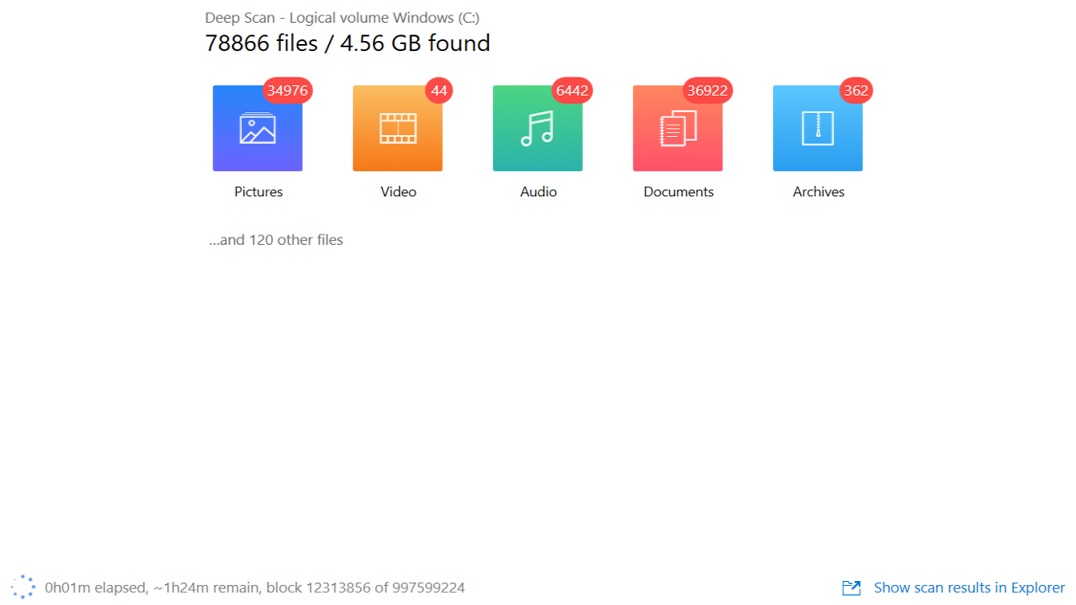
Альтернативы Disk Drill
DiskDrill — эффективная и широко используемая программа для восстановления и восстановления данных, но это ни в коем случае не единственный вариант, который стоит рассмотреть. Два других популярных варианта — это EaseUS Data Recovery Wizard и Stellar Data Recovery .
EaseUS Data Recovery Wizard — простой, но эффективный вариант. Он ориентирован больше на новичков, чем на опытных ИТ-специалистов, и его удобный интерфейс явно является результатом этого. EaseUS работает немного медленно, но его сканирование эффективно и позволяет восстанавливать большое количество типов файлов.
Как и DiskDrill, EaseUS Data Recovery Wizard можно использовать с устройствами Mac и Windows, а также для восстановления внешних накопителей. С другой стороны, это очень дорого. Самый дешевый план стоит 99,95 долларов в год по сравнению с единовременной платой за лицензию Disk Drill в размере 89 долларов.
Прочитайте наш полный обзор мастера восстановления данных EaseUS, чтобы узнать больше.
Stellar Data Recovery — это немного более дешевый вариант, который также можно использовать на Windows, Mac и внешних устройствах хранения. Кроме того, у него есть версия для iOS, которая поддерживает восстановление данных iOS.
В зависимости от ваших требований Stellar может быть более доступным, чем Disk Drill. Если вам нужна простая одноразовая программа восстановления, ее ежегодная плата в размере 49,99 долларов США составляет почти половину стоимости пожизненной лицензии Disk Drill.
Прочитайте наш полный обзор Stellar Data Recovery для получения дополнительной информации.
| Дисковая дрель | Мастер восстановления данных EaseUS | Звездное восстановление данных | |
|---|---|---|---|
| Восстановление внешнего диска | Да | Да | Да |
| Поддерживаемые операционные системы | Windows, Мак | Windows, Мак | Windows, Mac, iOS |
| Поддерживать | Электронная почта, онлайн-продажа билетов | Электронная почта, чат в рабочее время | Электронная почта, телефон |
| Базовый план | Пожизненная лицензия $89 | $99,95 в год | 49,99 долларов в год |
Disk Drill: окончательный вердикт
Disk Drill имеет репутацию одной из лучших программ для восстановления данных на рынке, и это вполне заслуженно. Он поддерживает восстановление потерянных и случайно удаленных файлов и данных с устройств Windows и Mac, а его глубокое сканирование чрезвычайно эффективно.
Поддерживается ряд внешних устройств, а в версии для Mac вы также можете восстанавливать файлы с подключенных мобильных устройств. Disk Drill также довольно прост в использовании, а встроенный просмотрщик файлов превосходен.
Восстановление файлов происходит очень быстро, и существует ряд дополнительных инструментов, которые помогут вам максимально увеличить производительность вашего устройства. Хранилище восстановления является выдающимся, что значительно упрощает восстановление случайно удаленных файлов в будущем.
Существует даже бесплатная версия, которая позволяет сканировать компьютер перед обновлением до премиум-лицензии, а версия для Windows позволяет бесплатно восстановить до 500 МБ данных. Премиум-лицензии также имеют конкурентоспособную цену, поэтому мы рекомендуем протестировать платформу, если вы ищете надежное решение для восстановления данных.
дальнейшее чтение
Если вы хотите узнать больше о лучших программах для восстановления данных на рынке, ознакомьтесь с нашим руководством по лучшему программному обеспечению для восстановления данных . Чтобы подготовиться, ознакомьтесь с нашими советами и предупреждениями о самостоятельном восстановлении и узнайте, чего нельзя делать при самостоятельном восстановлении данных . Вы также можете прочитать о более узком случае — восстановлении данных с виртуальных машин .
